rachmant
Expert Level 5
Options
- Mark as New
- Bookmark
- Subscribe
- Subscribe to RSS Feed
- Permalink
- Report Inappropriate Content
08-13-2021 09:00 AM (Last edited 08-13-2021 11:40 AM ) in
OthersHaalooo Sobat SM👋🏻👋🏻
Udh lama nih aku gk nimbrung di SM lagi, gimana kabarnya nih Sobat SM?? Semoga kabar baik & sehat semua ya, aamiin 🤲🏻
Bagi yg udah tau dan paham, boleh diabaikan saja postingan ini 🤭🤭
Kali ini aku akan membagikan sebuah Tips Cara Menggunakan OCR (Optical Caracter Recognition) Bawaan Samsung, atau bahasa gampangnya Mengkonversi sebuah Foto/Gambar/Objek yg memuat Teks Menjadi Teks yg Dapat Disalin kemudian Ditempel (copy/paste) ke Aplikasi yg Diinginkan.
Cara Menggunakan OCR Bawaan Samsung:
1. Pilihlah Foto/Gambar/Objek yg memuat Teks
Objek yg aku pake pada tahap ini adalah Kotak Headphone AKG Y500 (Gambar 1).
Jika sudah punya Foto/Gambar yg tersimpan di Galeri h.p, bisa langsung lompat ketahap nomor 4.
Contohnya: aku udh punya hasil foto/gambar yg berisi teks, yaitu Kotak Hampers dari Samsung. Maka aku langsung ketahap nomor 4.
2. Arahkan Kamera ke Objek hingga muncul tulisan "Ketuk Pindai" (Gambar 1), lalu Klik/Sentuh tulisan "Ketuk Pindai"
Pada tahap ini, fiturPengoptimal Adegan/Scene Optimizer harusAktif

3. Aturlah sudut² hasil pemindaian sesuai selera, lalu klik/sentuh "Simpan" (Gambar 2) sehingga muncul hasil akhir (Gambar 3)
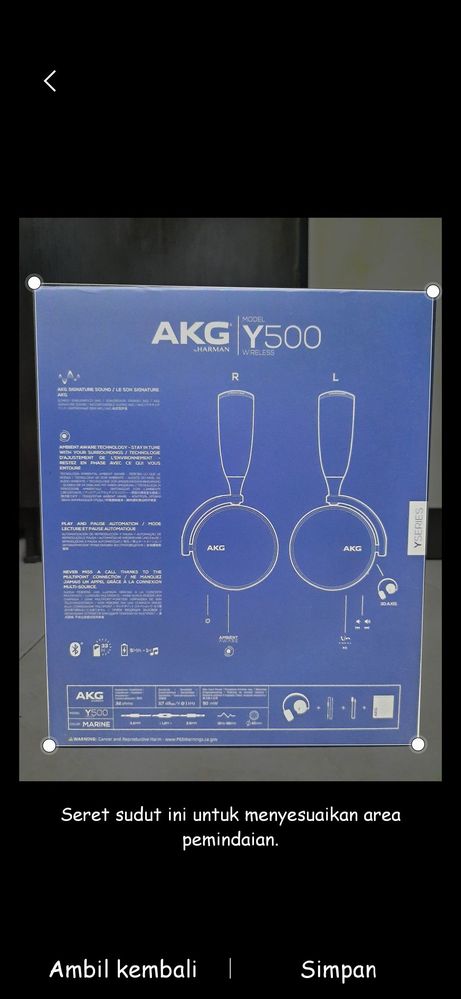

4. Buka hasil pemindaian tadi di Galeri, kemudian klik icon huruf "T" (Gambar 4). Atau klik icon Bixby Vision jika icon huruf "T" tidak muncul (Gambar 5). Tunggu proses konversi/ekstrak teks hingga selesai (Gambar 6 & 7)
Pada tahap ini, harus dipastikan aplikasiBixby Vision Aktif danTer-update
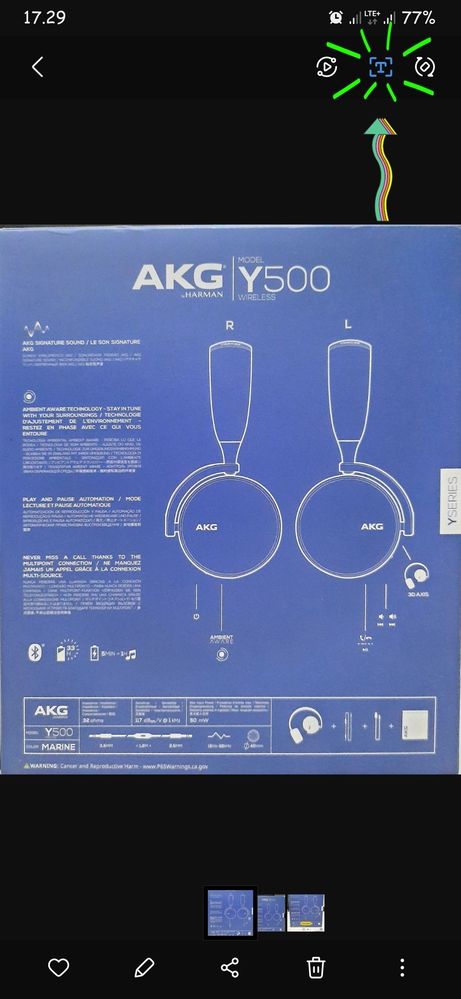



5. Setelah proses pengekstakkan teks selesai, maka mumcullah teks yg bisa disalin (Gambar 8 & 9). Lalu Blok/sorot teks yg ingin disalin
Hasil proses pengekstrakkan teks tidak hanya teks yg bisa disalin saja, melainkan bisa menerjemahkan, dan juga melakukan pencarian.


6. Kemudian tempelkan/paste teks yg telah disalin tadi ke aplikasi yg diinginkan (Gambar 10)
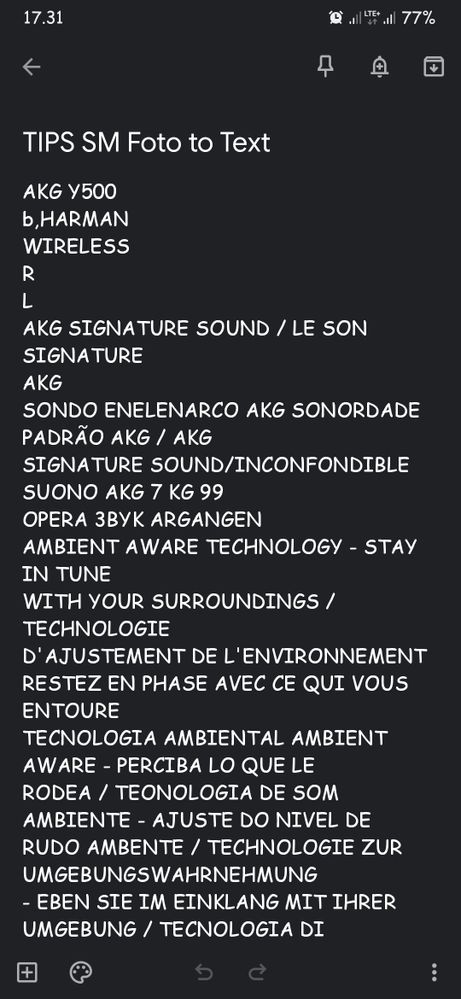
7. Selesai
Catatan : H.P yg digunakan utk melakukan proses 👆🏻👆🏻 adalah Galaxy A50s dgn versi perangkat lunak terlampir (Gambar 11), utk h.p yg secara spesifikasi lebih tinggi dari A50s aku yakin bisa melakukan proses 👆🏻👆🏻. Tetapi utk h.p yg secara spesifikasi dibawah A50s, aku belum yakin apakah bisa atau tidak, silahkan dicoba saja. Karena belum punya h.p lain selain A50s.
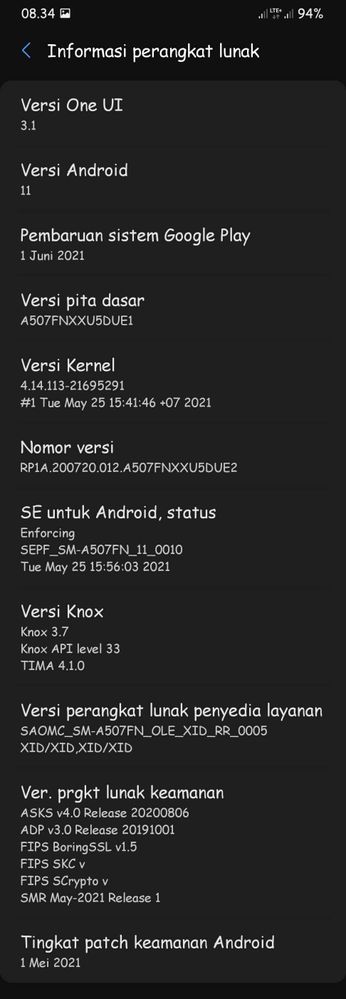
Cukup sekian dari aku, dan terima kasih.
Medan, 13 Agustus 2021
•rachmant•
45 Comments
- « Previous
- Next »
dortoh
Expert Level 1
Options
- Mark as New
- Subscribe
- Subscribe to RSS Feed
- Permalink
- Report Inappropriate Content
03-10-2023 11:22 AM in
Others
Hape ku di bawah 2juta ga ada fitur ini screenshot dan gallery
rachmant
Expert Level 5
Options
- Mark as New
- Subscribe
- Subscribe to RSS Feed
- Permalink
- Report Inappropriate Content
03-10-2023 01:48 PM in
Others
Klw utk fitur screenshoot saya rasa disemua lini hp ada ya kak, tp klw utk bixby kemungkinan tergantung spek hp. Dan utk gallery samsung, saya rasa jg itu seharusnya ada disemua lini hp samsung kak
dortoh
Expert Level 1
Options
- Mark as New
- Subscribe
- Subscribe to RSS Feed
- Permalink
- Report Inappropriate Content
03-10-2023 08:38 PM in
Others
Apa boleh tahu versi berapa aplikasi gambar samsung dan gallery?
rachmant
Expert Level 5
Options
- Mark as New
- Subscribe
- Subscribe to RSS Feed
- Permalink
- Report Inappropriate Content
03-13-2023 01:05 AM in
Others
Ini versinya kak

dortoh
Expert Level 1
Options
- Mark as New
- Subscribe
- Subscribe to RSS Feed
- Permalink
- Report Inappropriate Content
03-14-2023 05:55 PM in
Others
Uda dicoba perbarui tidak bisa
rachmant
Expert Level 5
Options
- Mark as New
- Subscribe
- Subscribe to RSS Feed
- Permalink
- Report Inappropriate Content
03-17-2023 04:45 PM in
Others
Mungkin di hp kakak belum tersedia fitur bixby kak 🙏🏻
- « Previous
- Next »
